
笔者查阅网上相关资料,尝试在windows环境下编译谷歌浏览器,发现相关资料部分太老,部分未考虑国内的上网环境。本文以windows10操作系统和vs2019为例,编译最新版谷歌浏览器(2021.05)。
一、系统要求
官网要求:
1.64位Intel 机器,最低8GB内存,推荐16GB以上内存。
2.硬盘格式NTFS,至少剩余100GB空间。因为git文件包大于4G,所以FAT32格式硬盘不支持。
3.Visual Studio最低版本为2017 (>=15.7.2),推荐使用VS2019 (>=16.0.0)。
4.windows10操作系统或者更新(还有什么更新的操作系统)。
二、环境搭建:
1.Visual Studio
最新版Chromium要求Visual Studio最低版本为2017 (>=15.7.2),推荐使用VS2019 (>=16.0.0) ,这里使用vs2019进行编译。官网上提示,如果只编译64位谷歌浏览器vs安装的时候需要安装如下组件:
$ PATH_TO_INSTALLER.EXE
--add Microsoft.VisualStudio.Workload.NativeDesktop
--add Microsoft.VisualStudio.Component.VC.ATLMFC
--includeRecommended
如果同时编译32位和64位浏览器则需要安装如下组件:
$ PATH_TO_INSTALLER.EXE
--add Microsoft.VisualStudio.Workload.NativeDesktop
--add Microsoft.VisualStudio.Component.VC.ATLMFC
--add Microsoft.VisualStudio.Component.VC.Tools.ARM64
--add Microsoft.VisualStudio.Component.VC.MFC.ARM64
--includeRecommended
实际安装过程中,安装下图中3个工作载荷即可满足需求。
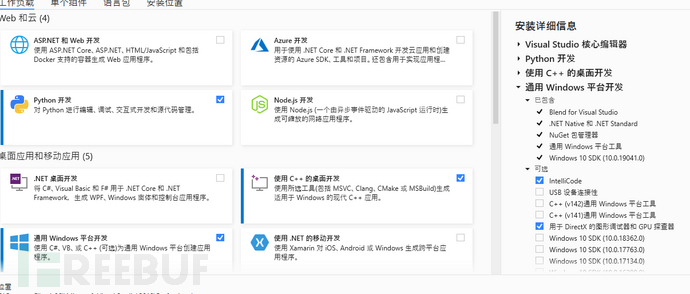
安装完成后,添加Visual Studio安装路径的环境变量,set vs2019_install=C:\Program Files (x86)\Microsoft Visual Studio\2019\Professional,具体方法为:打开控制面板→系统和安全→系统→高级系统设置→环境变量→新建
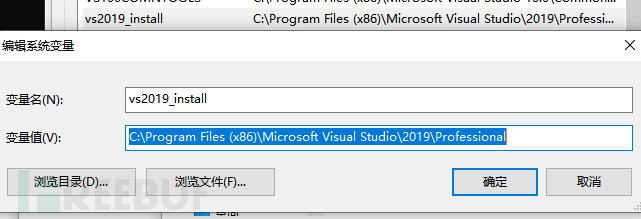
2.安装depot_tools
工具下载地址:https://storage.googleapis.com/chrome-infra/depot_tools.zip,下载后将压缩包解压到 pathto/depot_tools,同时将pathto/depot_tools添加到环境变量Path中。

此外,以同样的方式添加DEPOT_TOOLS_WIN_TOOLCHAIN系统变量,并将其设置为 0。这样depot_tools会使用本地安装的Visual Studio。
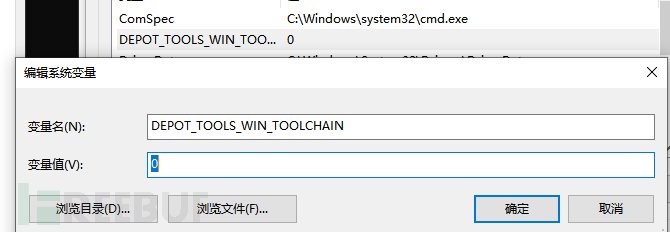
3.Windows 10 SDK安装
按照上述方法安装Visual Studio会安装好Windows 10 SDK (10.0.19041.0),在编译过程中还会用到"Debugging Tools for Windows”。从Windows 10 SDK - Windows 应用开发 (microsoft.com)下载相关安装包,安装SDK Debugger-x86_en-us.msi即可。
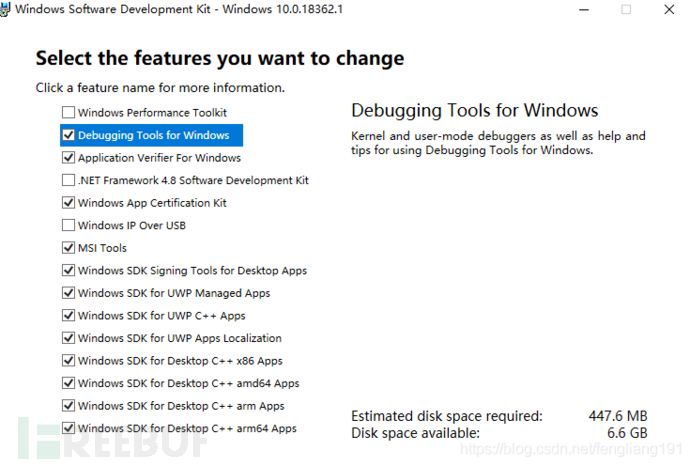

如果不安装配置生成VS解决方案时会报错
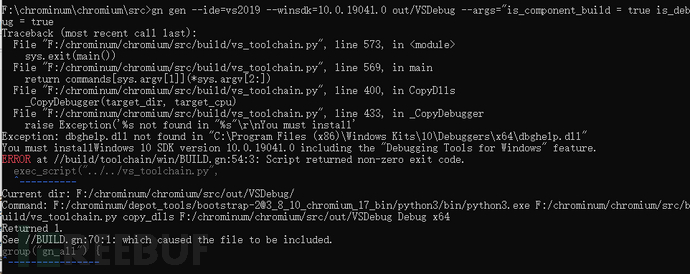
三、源码及依赖下载:
1.配置Gi:
$ git config --global user.name "My Name"
$ git config --global user.email "[email protected]"
$ git config --global core.autocrlf false
$ git config --global core.filemode false
$ git config --global branch.autosetuprebase always
2.创建文件夹
$ mkdir chromium && cd chromium
3.利用depot_tools工具包中的fetch拉取源码及其依赖。
$ fetch chromium
如果不想下整个仓库,只下最新代码,可以使用fetch --no-history chromium,减少下载量。这个过程会比较麻烦,因为即使使用虚拟专用网上网,某些域名依然访问不到,导致下载失败,解决相关问题后通过$ gclient sync恢复下载。
下面介绍使用虚拟专用网上网,某些域名依然访问不到的解决办法。通过http://mping.chinaz.com/网站,获取该域名的海外解析IP。

随后编辑C:\Windows\System32\drivers\etc\hosts文件,如果没有新建一个,将访问不到的域名及海外解析IP添加到该文件中。
172.217.160.112 commondatastorage.googleapis.com
172.217.160.84 chrome-infra-packages.appspot.com。
下载完成后的目录如下:
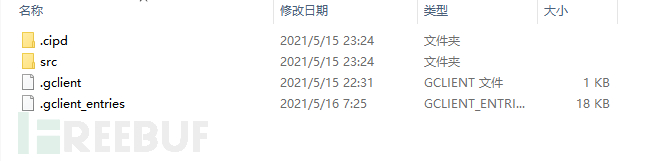
四、编译代码:
默认的编译命令如下:
$cd src && gn gen out/Default
可以通过设置一些参数来改变编译选项,具体的编译参数可以参考官网文件。
is_component_build = true-这使用更多、更小的DLL和增量链接。
enable_nacl = false-这禁用本地客户端,这通常是不需要为本地生成。
target_cpu = "x86"-x86构建速度略快于x64,生成和支持增量链接以适应更多目标。

2.生成chrome
autoninja -C out\VSDebug
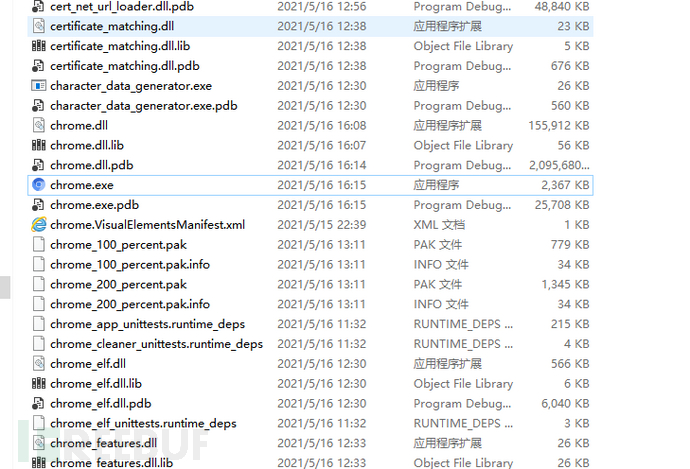
如有侵权请联系:admin#unsafe.sh